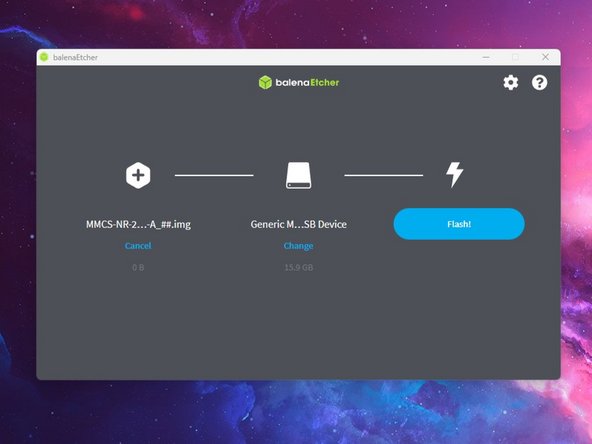Actualización de la tarjeta de datos de mapas Mitsubishi MMCS NR-242 (imagen ISO, configuración regional europea)
Introducción
Ir al paso 1Mantener actualizado el sistema de navegación de tu automóvil es esencial para garantizar que llegues a tu destino de manera rápida y eficiente. El Mitsubishi MMCS NR-242 es un popular sistema de navegación para automóviles ampliamente utilizado por conductores de todo el mundo. Si posees uno de estos sistemas, es posible que desees actualizar los datos de sus mapas para mantenerse actualizado con las últimas carreteras, autopistas y puntos de interés. En esta guía, te proporcionaremos instrucciones paso a paso sobre cómo actualizar los datos del mapa de tu Mitsubishi MMCS NR-242, para que puedas mantenerse en el camino correcto sin importar a dónde vayas. Ya sea que estés planeando un viaje largo por carretera o simplemente necesites indicaciones para llegar a una nueva ubicación, actualizar los datos del mapa MMCS NR-242 es una tarea simple e importante que te ayudará a aprovechar al máximo tu sistema de navegación.
Nota
Ten en cuenta que la nueva tarjeta se emparejará con la unidad principal. No funcionará en una unidad principal diferente y ya no será legible por una computadora después de que la unidad lo haya leído y reconocido por primera vez. Si bien es posible desvincular la tarjeta de mapa en las versiones MMCS W-11 y W-12, es casi imposible en todas las demás versiones sin una herramienta de desbloqueo especial o sin borrar todos los datos de la tarjeta.
-
-
Puedes encontrar el número de versión de tu MMCS impreso en la esquina superior derecha de la unidad.
-
-
-
Presione ISO IMAGE.
-
Descarga el archivo MAPCARD_####_2023-A_EU.img que contiene el número de versión de tu dispositivo en su título.
-
-
-
Presiona el botón Flash from file.
-
Selecciona el archivo que descargamos en el paso 2.
-
-
-
-
Presiona el botón Select target.
-
Selecciona la tarjeta SD en la que desea escribir.
-
Presiona el botón Select.
-
-
-
Presiona el botón Flash!
-
Espera hasta que el programa termine de escribir en la tarjeta.
-
Retira la tarjeta SD de la computadora una vez finalizado el proceso.
-
-
-
Presiona el botón OPEN.
-
Presiona el botón Monitor OPEN en la pantalla.
-
-
-
Cambia la tarjeta SD por la que ya está instalada en la ranura MAP.
-
Cierra la pantalla presionando nuevamente el botón OPEN.
-
Si el firmware de la tarjeta SD es más reciente que la versión ya instalada, la unidad te preguntará si deseas actualizar. Presiona el botón Update en la pantalla para continuar.
-
-
-
Ingresa al menú de servicio presionando y manteniendo presionados los botones SETTINGS y MAP (para W-16 y W-17 INFO/SET y SEEK) durante 4 segundos.
-
-
-
Navega hasta Versions Indication.
-
Mantén presionado Navi (Aplication) durante 4 segundos.
-
-
-
Presiona Update from Map Card.
-
Confirma presionando en Update.
-
Asegúrate de conservar la tarjeta SD antigua como copia de seguridad, en caso de que algo le pase a la nueva.
Asegúrate de conservar la tarjeta SD antigua como copia de seguridad, en caso de que algo le pase a la nueva.
Cancelar: No complete esta guía.
Una persona más ha completado esta guía.
Un agradecimiento especial a estos traductores:
100%
¡ Francisco Javier Saiz Esteban nos está ayudando a reparar el mundo! ¿Quieres contribuir?
Empezar a traducir ›
10 comentarios
Bei mir klappt es leider nicht.
Haber ein W15 Modell, habe das ISO Image auf eine Micro SD + SD Adapter geflasht.
Beim Einlegen erscheint die Meldung "Speicherkrte kann nicht gelesen werden. Überprüfen sie die Karte".
Habe bereits mit FAT32, NTFS, extFat formartiert.
Was mache ich falsch?
Das ist schwer zu sagen, das Gerät kann etwas wählerisch mit Karten und USB Sticks sein... Hast du schon Mal versucht eine Karte auf exfat zu formatieren und die Dateien aus der ISO Datei zu Copy Pasten? Ansonsten könntest du auch Mal den "alten" Prozess mit Winhex ausprobieren, Winhex ist allerdings keine Freeware.
Danke für die schnelle Antwort.
Ich habe schon eine andere Speicherkarte probiert...auch formatiert mit extFat.
Mit Winhex bin ich leider auch gescheitert, nachdem ich die Map Datei geschrieben habe, müssen die Systemdaten geschrieben werden.
Hier kommt aber die Meldung, dass diese nicht geschrieben werden kann da Fehler auf der Speicherkarte erkannt worden sind.
Hast du es mal mit einer neuen Karte von einem anderen Hersteller versucht? Nicht alle 16gb Karten sind gleich. Manche sind minimal kleiner als andere, was zu Problemen führen kann. SanDisk Karten z.B. funktionieren meistens sehr gut. SwissBit Karten sollten auch funktionieren, aber ich hab sie noch nicht im Auto getestet. Hama Karten sind zu klein, man kann sie aber auf exfat formatieren und die Dateien manuell aus der ISO Datei rüberkopieren.